针对企业用户,企业电子档案查询系统目前支持江苏数字证书、电子营业执照两种登录方式。
1 数字证书登录
点击“江苏CA驱动”,在打开的页面下载“行助手”(如下图所示);安装完待系统识别身份后”。

插入CA证书,输入证书密码进行登录,如图。
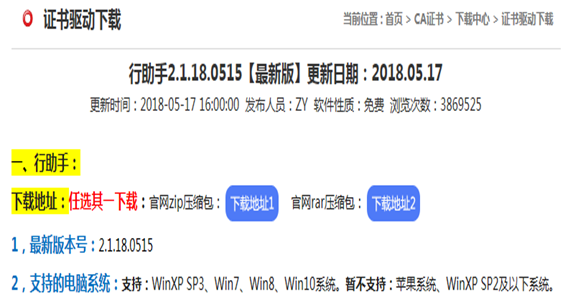
2 电子营业执照登录
“下载并安装电子营业执照驱动”,插入电子营业执照,输入PIN码进行登录。或者通过“江苏工商APP”、微信、支付宝扫描登录(如下图)。登录后将自动转入本企业档案查询系统。
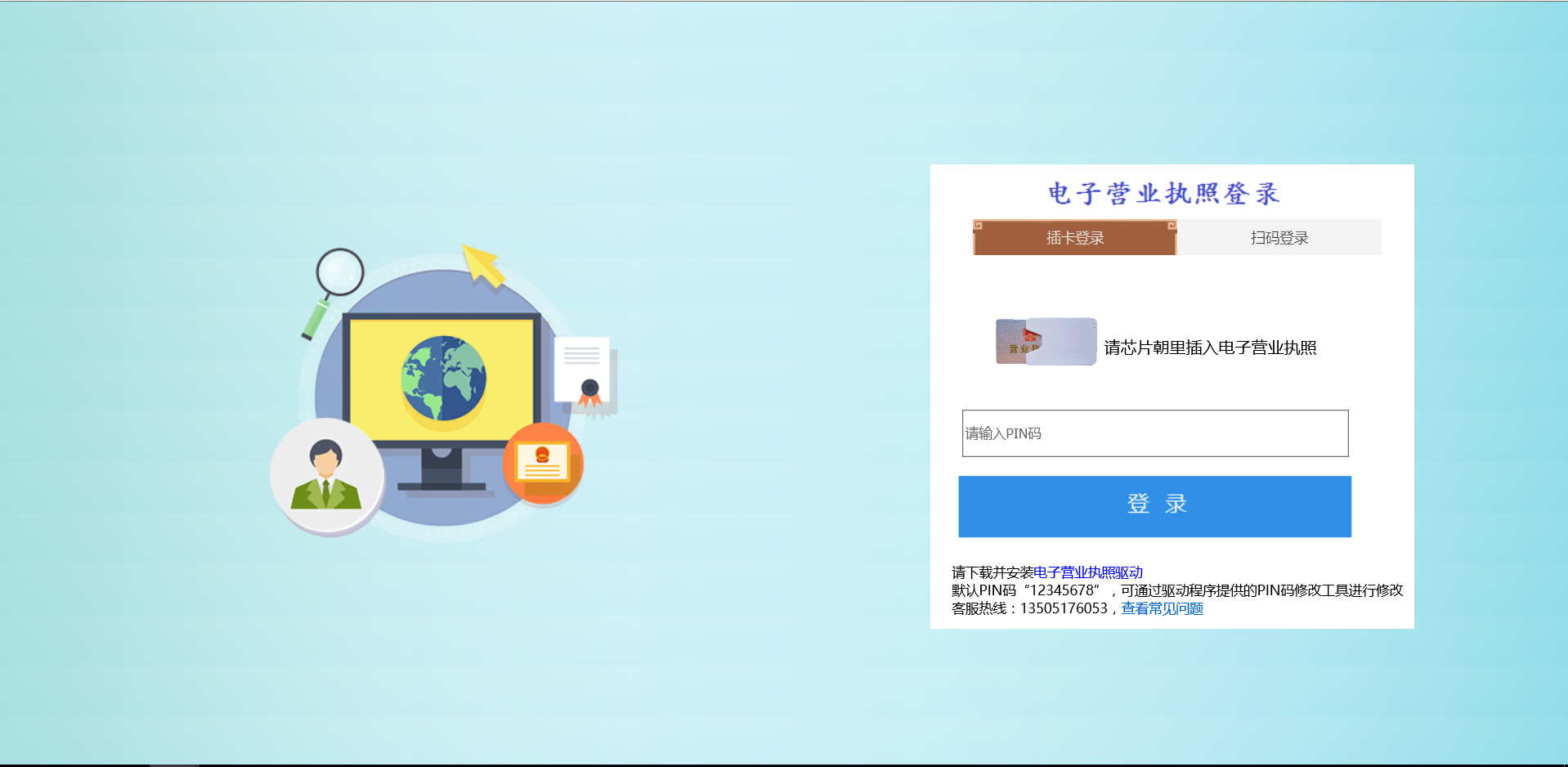
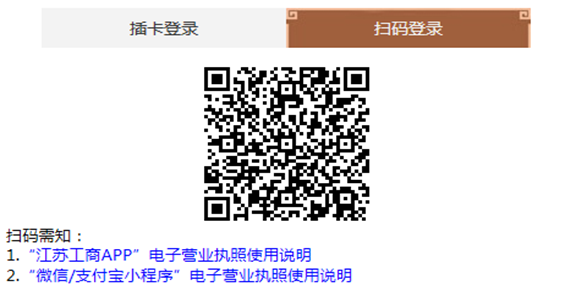
针对企业用户,企业电子档案查询系统目前支持江苏数字证书、电子营业执照两种登录方式。
1 数字证书登录
点击“江苏CA驱动”,在打开的页面下载“行助手”(如下图所示);安装完待系统识别身份后”。

插入CA证书,输入证书密码进行登录,如图。
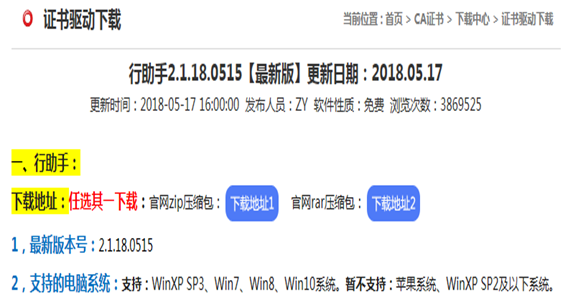
2 电子营业执照登录
“下载并安装电子营业执照驱动”,插入电子营业执照,输入PIN码进行登录。或者通过“江苏工商APP”、微信、支付宝扫描登录(如下图)。登录后将自动转入本企业档案查询系统。
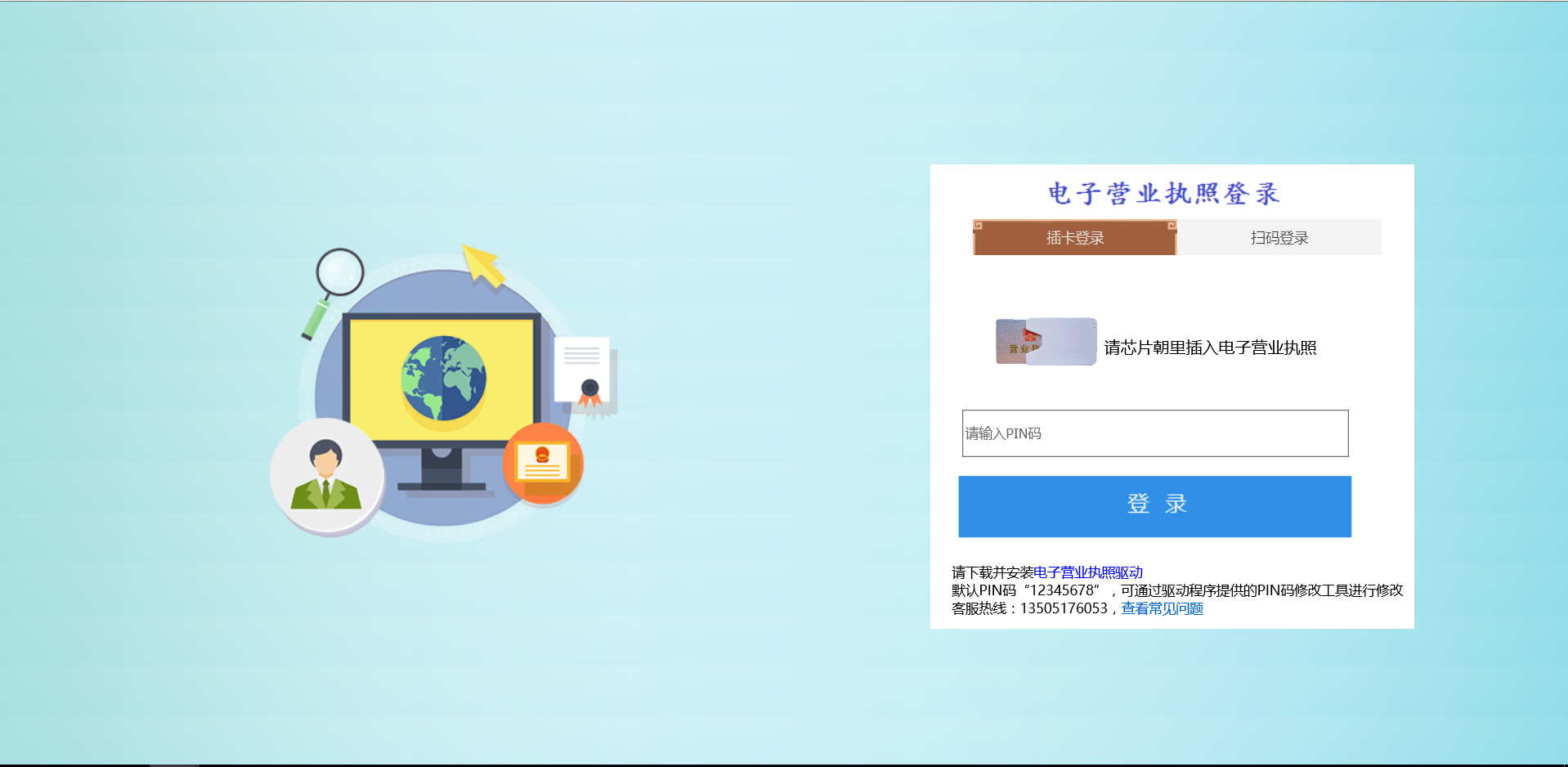
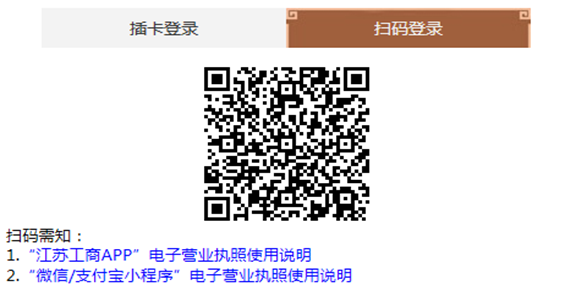
登录后页面分为页头、左边的档案索引、右边的档案内容区以及页脚几个部分。
1 页头显示企业名称和退出功能。
2 登录后会将本企业的档案索引信息显示在左边的档案索引区,双击档案索引类别,可以显示出此类别下的所有档案页索引。单击每个档案页索引,可以在右边显示对应的档案内容。
档案索引区下方有对档案进行两种分类的单选按钮,可以对档案以不同的分类进行显示。
3 档案内容页右下方会显示一个二维码,可以在无需登录的情况下,在五天内用手机扫描此二维码可显示此页文档,五天后此二维码将失效。
档案内容去的下方会显示企业的统一社会信用码/注册号以及当前页面的编号,右边的按钮和滑块可以调整档案的显示大小以方便浏览。
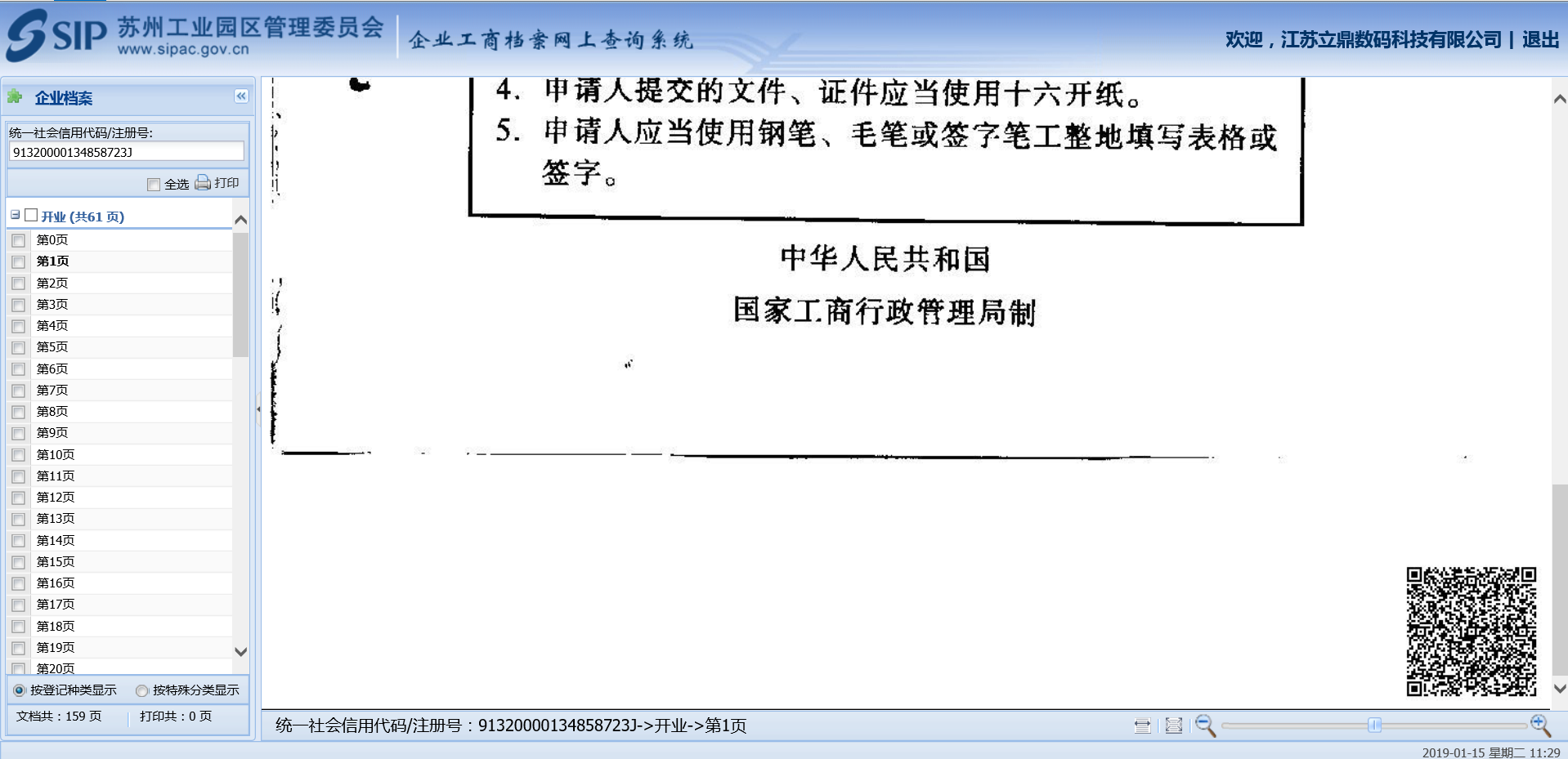
4 可以单击索引区的每个索引页前的多选框,选中此页档案。或者单击一个索引类别前的多选框一次所中此类别的所有档案页,也可以 单击全选多选框,选中所有档案页。
单击打印按钮,会将所有选中的文档生成可以打印/浏览的PDF文件,每页PDF文件的左下角也有一个二维码,在此文档生成五天内用手机扫描此二维码可显示此页文档,五天后此二维码将失效。
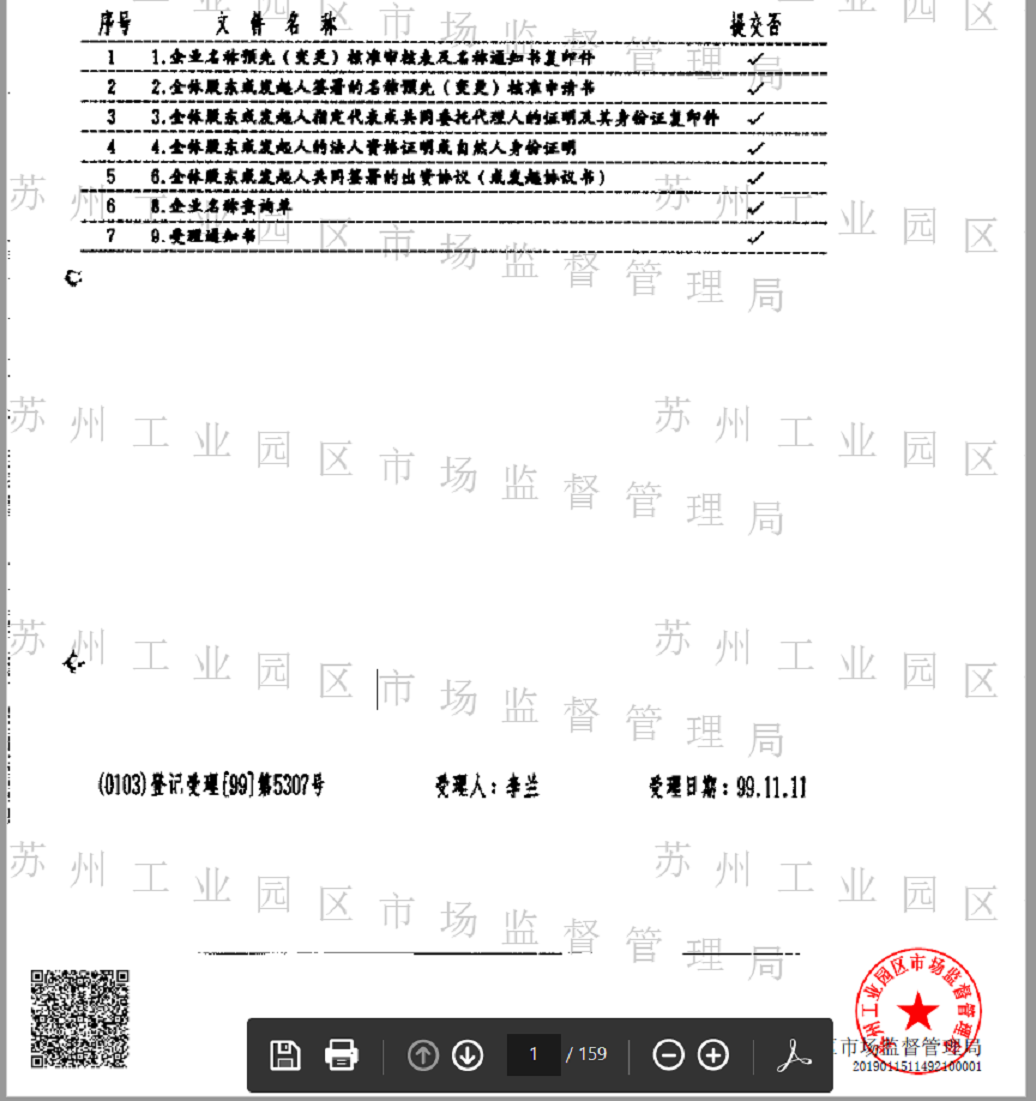
可使用浏览器内嵌的PDF控件对文档进行:调整大小、打印等操作。也可以使用浏览器的保存功能将PDF文档保存到本地。